दोस्तों आज हम SBI Internet Banking Activate कैसे किया जाता है वो भी ऑनलाइन बैंक जाये बिना, इसके बारे में विस्तार से बताने वाले है और साथ ही हम एसबीआई इंटरनेट बैंकिंग में Username, Login password, Profile Password कैसे सेट किया जाता है इसके बारे में भी बात करेंगे।

SBI Internet Banking Activate क्यों करना चाहिये-
जब हम अपने एकाउंट से किसी भी प्रकार का लेने-देन करते है जैसे Money transfers, bill payments, balance inquiries, account statement, FD/RD बनाना आदि ये सभी कार्य आपके द्वारा ऑफलाइन किये जाते है और इसमें आपको बैंक जाना होता है। जिसमें काफी समय भी लगता है कभी-कभी लगभग पूरा दिन ही इन्हीं कार्यों में निकल जाता है।
यदि आप अपने इसी समय को बचाना चाहते है तो आपको अपने एकाउंट में internet banking को Activate करना होगा। जिसके बाद ये सभी कार्य आप अपने कंप्यूटर या मोबाइल पर घर बैठे ही Online कर सकते है।
SBI Internet Banking को Activate करने से हमें क्या फायदे है-
जब आप SBI Internet Banking Activate कर लेते है तो आपके बैंक संबंधी सभी कार्य मिनटों में और वो भी बैंक जाये बिना हो सकते है।
आप internet banking की सहायता से आप घर बैठे ही Money transfers, bill payments, account statement, online shopping, balance inquiries, online FD/RD आदि कई कार्य कर सकते है और यह पूरी तरह से सुरक्षित भी है।
internet banking की सहायता से आप कहीं से भी अपने लेपटॉप और पीसी की सहायता से अपने एकाउंट को ऑनलाइन देख सकते है और उसमें होने वाली किसी भी गतिविधि पर नजर रख सकते है।
Online SBI internet banking को Activate कैसे करे-
SBI Internet Banking Activate करने के लिए आपके पास SBI Account होना चाहिये और उसी एकाउंट से संबंधित आपके पास Bank Passbook, ATM Card और बैंक में Registered mobile number होना चाहिये।
अब यदि आपके पास ये सभी है तो आप आसानी से Online SBI internet banking को Activate कर सकते है। इसके लिए आपको नीचे दिये गये स्टेपों को फॉलो करना होगा।
SBI की साइट को ऑपन करे-
सबसे पहले आप एसबीआई की ऑफिसियल वेबसाइड https://www.onlinesbi.com को ऑपन करे। आपके सामने SBI का होम पेज ऑपन होता है।
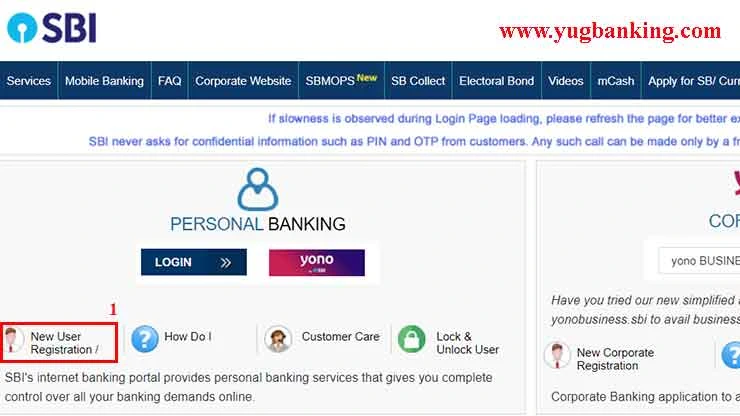
- इस पेज पर आप PERSONAL BANKING के अंतर्गत New User Registration/Activation पर क्लिक करना होगा।
इसके बाद आपके सामने एक New User Registration का पॉपअप शो होगा।
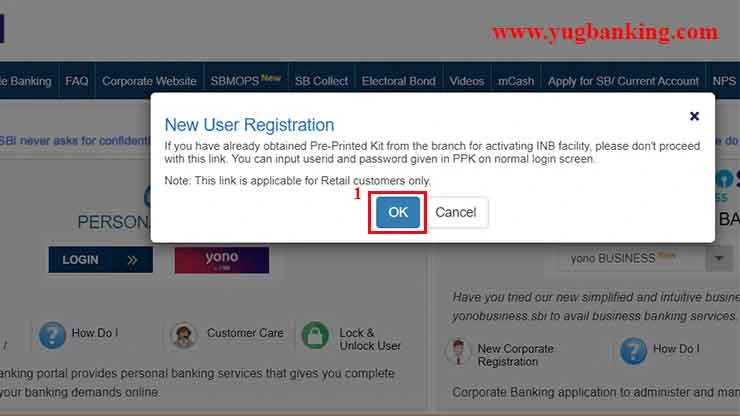
- इसमें आपको ok पर क्लिक करना होगा।
New User Registration को सिलेक्ट करे–
अब आपके सामने New Use? Register Here/Activate (For Retail Customers only) का पेज शो होता है।
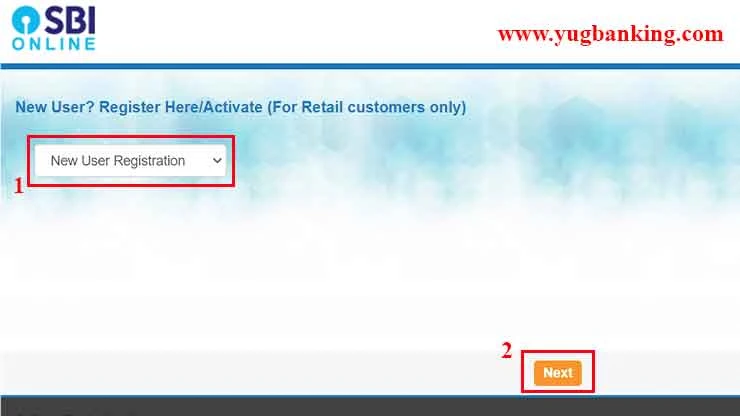
- इसमें दिये गये ड्राप डाउन बॉक्स में से आपको New User Registration को सिलेक्ट करना होगा।
- इसके बाद आपको Next पर क्लिक करना होगा।
अपने SBI Account की डिटेल को फिल करे-
अब आप User Driven Registration-New User पेज पर आ जाते है। यहाँ पर आपको अपने एकाउंट से संबंधित जानकारी फिल करना होगी।
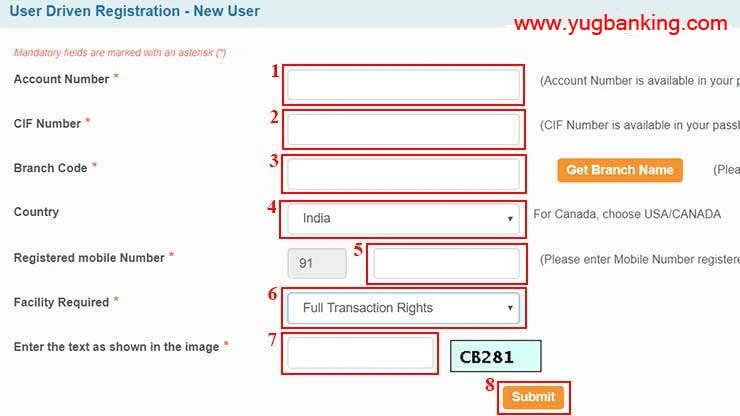
- Account Number के सामने वाले बॉक्स में अपना एकाउंट नम्बर टाइप करे।
- CIF Number वाले बॉक्स में आपको अपना CIF (Customer information file) नम्बर टाइप करना है। सीआईएफ नम्बर आपको आपकी बैंक पासबुक पर मिल जायेगा। जो 11 अंकों का होता है।
- Branch Code वाले बॉक्स में आपको ब्रांज कोर्ड डालना है। आप वो ही ब्रांच कोड डाले जिस ब्रांच में आपका एकाउंट है। आप Get Branch Name पर क्लिक करके अपना ब्रांच कोड सिलेक्ट कर सकते है।
- County वाले ड्रॉप-डाउन बॉक्स में County को सिलेक्ट करे।
- Registered mobile Number वाले बॉक्स में अपना वो मोबाइल नम्बर टाइप करे जो आपके बैंक एकाउंट के साथ रजिस्टर्ड है।
- Facility Required वाले ड्रॉप-डाउन बॉक्स में से आपको Full Transaction Rights को सिलेक्ट करे। (इसमें आपको तीन ऑपशन मिलते है। Full Transaction Rights, Limited Transaction Rights और View Rights) आपको Full Transaction Rights को सिलेक्ट करना है इसमें क्या होता है कि आपको बैंक द्वारा आपके एकाउंट पर पूर कंट्रोल दिया जाता है और आप इंटरनेट बैंकिंग संबंधी सभी कार्य कर सकते है।
- Enter the text as shown in the image वाले बॉक्स में आपको उसके सामने जो बॉक्स है उसके अंदर जो भी text नजर आ रहा है उसे आप इसमें टाइप करे। टेक्स को टाइप करते समय ध्यान रखे आपको उसे उसी प्रकार टाइप करना है जिस प्रकार उसमें लिखा गया है।
- इसके बाद आप submit पर क्लिक करे।
अपना OTP (One Time Password) टाइप करे-
अब आपके सामने Enter the one time password sent to your mobile number वाला पेज शो होता है और साथ ही आपके बैंक में रजिस्टर्ड मोबाइल नम्बर पर एक OTP (One Time Password) बैंक द्वारा भेजा जायेगा।
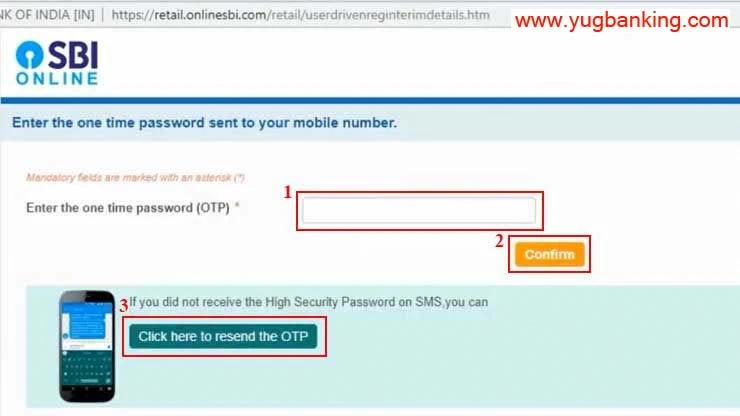
- Enter the one time password (OTP) के सामने वाले बॉक्स में आपको ओटीपी (वन टाइम पासवर्ड) टाइप करना होगा। जो बैंक द्वारा भेजा जाता है आपनके रजिस्टर्ड मोबाइल नम्बर पर।
- इसके बाद आपको confirm पर क्लिक करे।
- यदि किसी कारण आपको OTP (one time password) आपके मोबाइल पर नहीं आता है तो आप Click here to resend the OTP पर क्लिक करके फिर से ओटीपी को अपने मोबाइल पर मांगवा सकते है।
I have my ATM Card को सिलेक्ट करे-
अब आप Internet Banking Registration वाले पेज पर आ जाते है। यहाँ आपको दो ऑप्शन मिलते है।
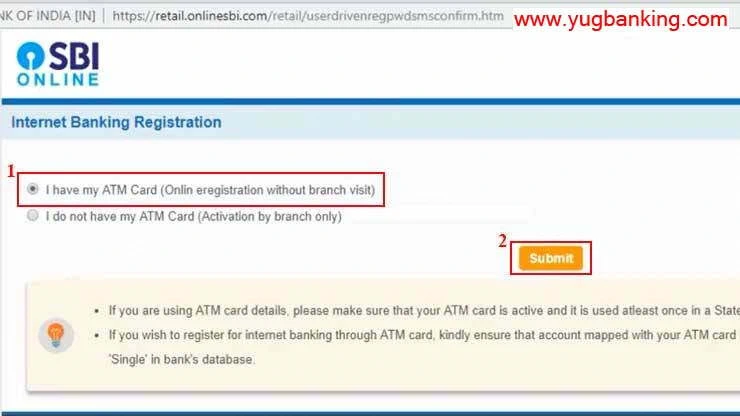
- यहाँ आप I have my ATM Card (Online eregistration without branch visit) को सिलेक्ट करना है। (याद रखे की यदि आपका एटीएम कार्ड नया है तो उसे एक्टिवेट होना चाहिये कहने का मतलब है कि उसे एक बार आपने एसबीआई के एटीएम पर यूज किया हो।)
- इसके बाद आप submit पर क्लिक करे।
अब आपके समाने नया पेज शो होता है यहाँ आपको अपना Active Card सिलेक्ट करना होगा।
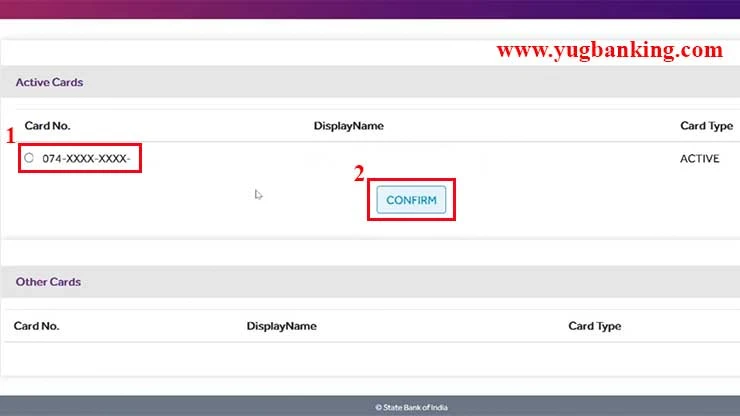
- यहाँ आपको अपना एटीएम कार्ड सिलेक्ट करना होगा। सिलेक्टर करने के लिए आपकने रेडियो बटन को क्लिक करना होगा। ध्यान रखे आपके एटीएम कार्ड का टाइप एक्टिव होना चाहिये।
- इसके बाद आप CONFIRM पर क्लिक करे।
Debit Card Validation करे-
अब हम Debit Card Validation पेज पर आ जाते है और यहाँ Card Number के सामने आपको अपना कार्ड नम्बर शो हाेता है।
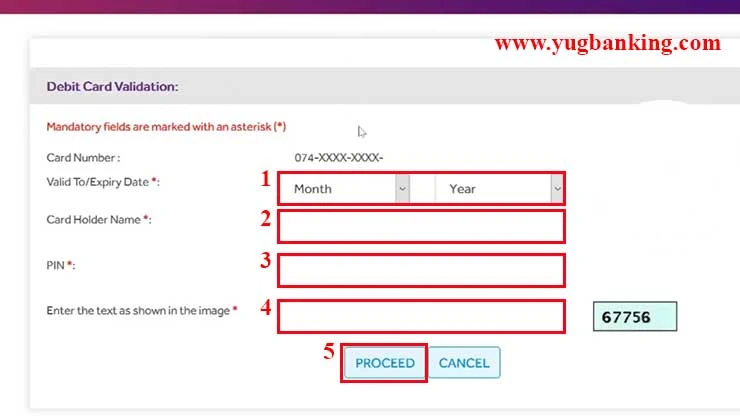
- Valid TO/Expiry Date वाले ड्रॉप-डाउन बॉक्स में से आपके एटीएम कार्ड पर जो भी Expiry Date (VALID THRU) हो उसे सिलेक्ट करे। यहाँ आपको केवल Month और Year को सिलेक्ट करना होता है।
- Card Holders Name में आपको अपने एटीएम कार्ड पर जो भी नाम दिया हो उसे यहाँ टाइप करे।
- PIN वाले बॉक्स में आपको अपने एटीएम का 4 अंकों का पिन टाइप करना होगा।
- Enter the text as shown in the image वाले बॉक्स में आपको वो text टाइप करना है जो उसके सामने वाले बॉक्स में दिया गया है। जैसा नजर आये आप वैसा ही टाइप करे।
- अब आप PROCEED पर क्लिक करे।
इसके बाद आप Success वाले पेज पर आ जाते है। साथ ही हरे कलर में आपको Your debit Card Validation is Success का मैसेज भी शो होता है।
नोट- इस पेज पर आप किसी भी प्रकार का क्लिक न करे। क्योंकि अगले पेज पर आप ऑटोमेटिक आ जाते है। आपको कुछ सेकेंड के लिए इंतजार करना होता है। आपको नीचे भी एक मैसेज शाे होता है। उसमें भी यही बताया गया है। Please don’t refresh or close this page.
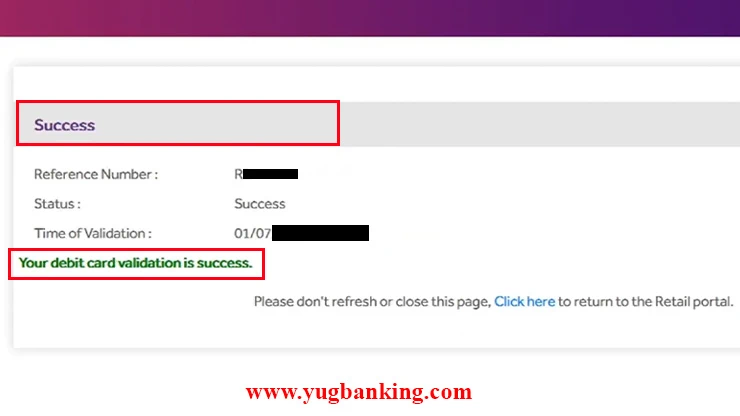
Username और Login Password Set करे-
इसके बाद आप ऑटोमेटिक Set Permanent-Login username & Password पेज पर आ जाते है और यहाँ आपको अपना Username और Login Password बनाना होगा।
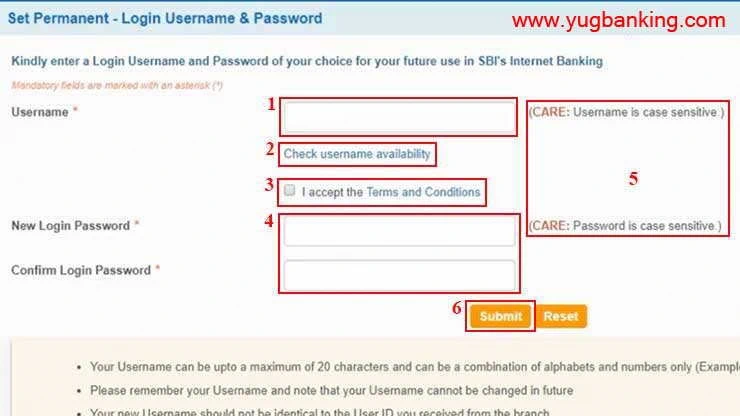
- Username वाले बॉक्स में आपको अपनी पसंद का एक Username टाइप करना होगा। यूजरनेम बनाते समय याद रखे आप यूजरनेम ज्यादा से ज्यादा 20 कैरेक्टर्स का ही बना सकते है । याद रखे आप एक बार जो यूजरनेम बना लेते है उसे आप फिर चेंज नहीं कर सकते है। और उसमें आप केवल अक्षरों (A-Z, a-z) और अंकों (0-9) का ही उपयोग कर सकते है। (जैसे sunilsingh, Sunil125 आदि)
- आप जो यूजरनेम बनाते है वो available (उपलब्ध) है या नहीं इसे चैक करने के लिए आपको Check username Availiabiltiy पर क्लिक करना होगा। यदि आपने जो यूजरनेम बनाया है वह available (उपलब्ध) है तो आपको ग्रीन कलर में Username is available शो होगा। यदि available (उपलब्ध) नहीं है तो आपको कोई और यूजरनेज ट्राई करना होगा।
- अब आप I accept the terms and conditions को सिलेक्ट करे।
- New Login Password और Confirm Login Password दोनों में आपको अपनी मर्जी का एक जैसा पासवर्ड टाइप करना होगा। लॉगइन पासवर्ड बनाते समय ध्यान रखे की आप जो भी लॉगइन पासवर्ड बनाये उसमें 8 से कम और 20 ज्यादा कैरेक्टर्स नहीं होना चाहिये और उसमें आप अंकों (0-9), अक्षरों (A-Z, a-z) और स्पेशल कैरेक्टर्स (@ # & * !) इन सभी को मिलाकर एक Strong password पासवर्ड बनाये।
- याद रखे आपका यूजरनेम और पासवर्ड Case sensitive होता है जिसका मतबल है कि आपने जैसा बनाया है उसे वैसा ही टाइप करे। यदि आपने अपने यूजरनेम और पासवर्ड में कैपिटल और स्मॉल लेटर्स का उपयोग किया है तो आपको अपने एकाउंट में Login करते समय उन्हें वैसा ही टाइप करना होगा।
- अब आप submit पर क्लिक करे।
अब हमारे सामने Internet Banking Registration का पेज शो होता है और आपने अपना Username और Login Password बना लिया है। ध्यान रखे यहाँ पर अभी पूरा काम नहीं हुआ है क्योंकि हमें अभी अपना Profile Password भी बनाना है।
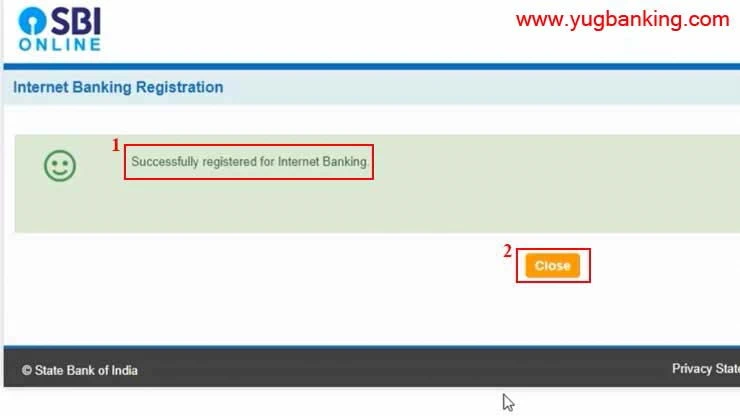
- आपके सामने Successfully registered for Internet Banking का मैसेज शो होता है।
- अब आप Close पर क्लिक करे।
Profile Password बनाये-
- अब आपको फिर से SBI की ऑफिसियल वेबसाइड https://www.onlinesbi.com को ऑपन करना होगा।
- इस बार आपको इसमें PERSONAL BANKING के अंतर्गत LOGIN पर क्लिक करना होगा।
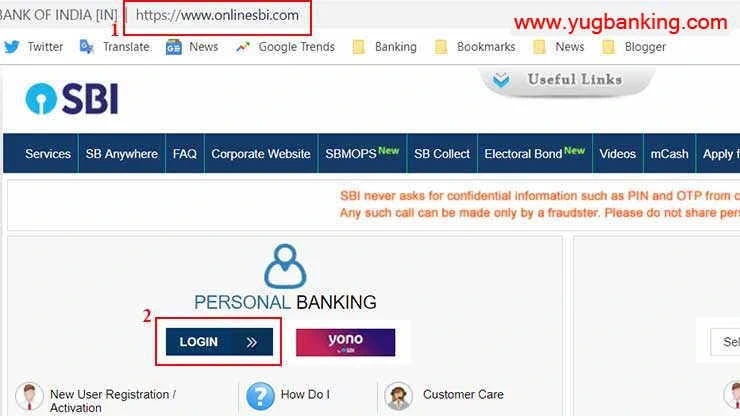
आपके सामने अगला पेज ऑपन होता है।
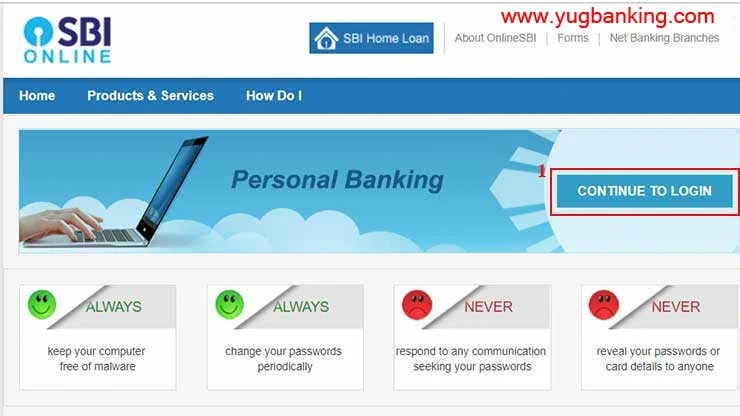
- CONTINUE TO LOGIN पर क्लिक करना होगा।
Username और Login Password की सहायता से Login करे-
अब आप SBI के Login पेज पर आ जाते है और यहाँ आपको अपना Username और Login Password टाइप करना होगा। जो हमने अभी बनाया है।
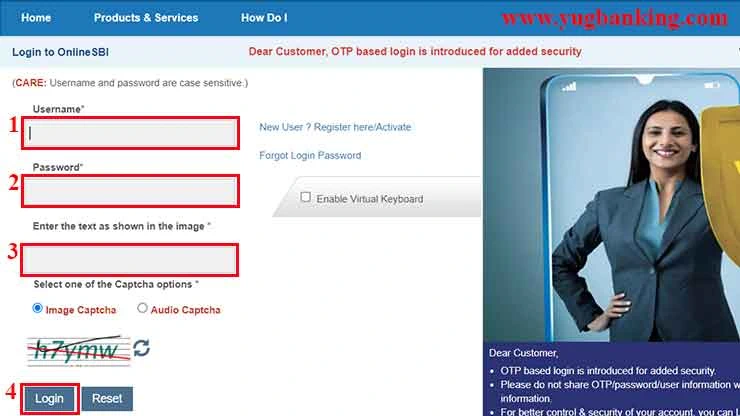
- Username वाले बॉक्स में आप अपना यूजरनेम टाइप करे। जिसे आपने अभी बनाया है।
- Password वाले बॉक्सस में अपना Login Password टाइप करे। जिसे आपने कुछ समय पहले ही बनाया था।
- Enter the text as shown in the image वाले बॉक्स में नीचे जो भी कैपचा नजर आये उसे बॉक्स में टाइप करे।
- इसके बाद आप Login पर क्लिक करे।
Login पर क्लिक करते ही आपके सामने Set Profile Password पेज पर आ जाता है जब आप पहली बार अपने एकाउंट में लॉगइन करते है तो आपको अपना Profile Password सेट करना होगा। प्रोफाइल पासवर्ड की मदद से आप अपने एकाउंट की प्रोफाइल को अपडेट कर सकते है आपको प्रोफाइल पासवर्ड की आवश्यकता बैंक संबंधी अन्य कार्यों में भी होती है।
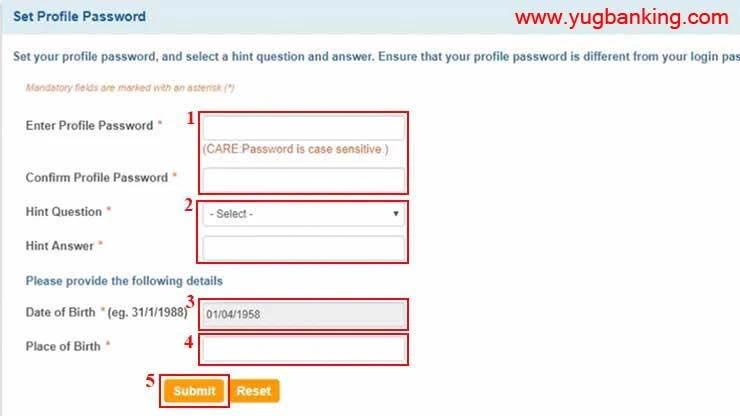
- Enter Profile Password और Confirm Profile Password दोनों बॉक्स में एक जैसा अपनी मर्जी का प्रोफाइल पासवर्ड टाइप करे। Profile Password बनाते समय ध्यान रखे की आप जो भी Profile Password बनाये उसमें 8 से कम और 20 ज्यादा कैरेक्टर्स नहीं होना चाहिये और उसमें आप अंकों (0-9), अक्षरों (A-Z, a-z) और स्पेशल कैरेक्टर्स् (@ # & * !) इन सभी को मिलाकर एक strong Profile Password बनाये।
- Hint Question ड्राप-डाउन बॉक्स में से आप एक कोई भी अपनी मर्जी का Hint Question सिलेक्ट करे और उसका Answer अपनी मर्जी से Hint Answer वाले बॉक्स में टाइप करे। इस Answer को याद रखे या फिर लिखकर रखे। कभी भी बैंक ऑनलाइन वेरिफिकेशन के लिए आपसे यह Question-Answer पूछ सकता है।
- Date of Birth वाले बॉक्स में अपना जन्म दिनांक टाइप करे। जो आपने बैंक एकाउंट ऑपन करते समय दिया था।
- Place of Birth वाले बॉक्स में अपने जन्म का स्थान टाइप करे।
- इसके बाद आप Submit पर क्लिक करे।
इसके बाद आपके सामने एक नया पेज ऑपन होता है।
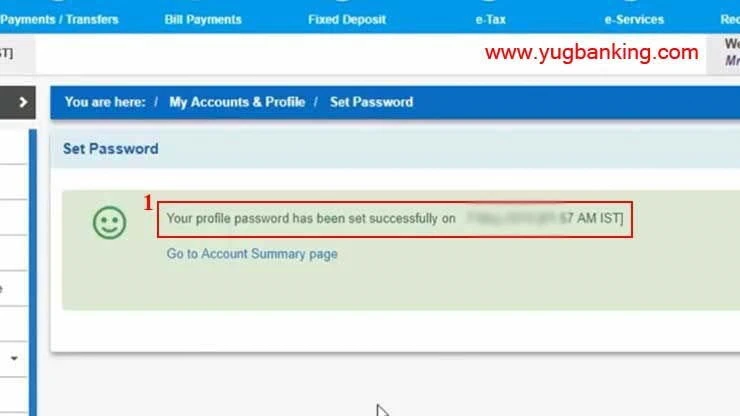
- अब आपके सामने एक Profile Password set Successfully का मैसेज शो होता है। इसके नीचे आपको Go to Account Summary page लिखा नजर आयेगा आप इस पर क्लिक करके अपने एकाउंट में एंटर हो सकते है।
इसी के साथ हमने अपने एकाउंट में SBI internet banking को Activate कर लिया है। अब आप अपने Username और Login Password की सहायता से कभी भी कही भी अपने एकाउंट में लॉगइन कर सकते है।
आज हमने क्या जाना-
दोस्तों आज हमने SBI Internet Banking Activate कैसे किया जाता है इसके बारे में विस्तार से जाना और साथ ही हमने अपना Username, Login Password और Profile Password भी कैसे बनाया जाता है यह भी जाना।
दोस्तों Yugbanking का यह एक छोटा सा प्रयास था कि में आपको SBI Internet Banking Activate के बारे में पूरी जानकारी दे सकूँ। यदि मेरा यह प्रयास सफल हुआ हो तो इस जानकारी को अपने मित्रों के साथ Share करे। साथ ही यदि आपका कोई प्रश्न या सुझाब हो तो उसे Comment में जरुर बताये। धन्यवाद
FAQ :-
-
क्या बिना एटीएम कार्ड के में Internet Banking Activate कर सकता हूँ?
नहीं, आप बिना एटीएम कार्ड के इंटरनेट बैंकिंग को ऑनलाइन एक्टिवेट नहीं कर सकते है। क्योंकि एटीएम की सहायता से ही बैंक आपको ऑनलाइन वेरिफाई करता है कि यह सही खाता धारक है या नहीं।
-
मेरी उम्र 10 साल से कम है क्या में SBI Internet Banking Activate कर सकता हूँ अपने एकाउंट में?
नहीं, 10 साल तक के खाता धारक SBI Internet Banking के लिए पात्र नहीं। आपकी उम्र 10 से ज्यादा होना चाहिये।
-
SBI Internet Banking Activate करने के लिए क्या बैंक में मोबाइल नम्बर रजिस्टर्ड होना चाहिये?
जी हाँ, जब आपका मोबाईल नम्बर बैंक में रजिस्टर्ड होगा तो ही आपके मोबाइल नम्बर पर ओटीपी आयेगा।